Birkaç yıl önce, dosyaları bir mobil cihazdan bir PC'ye aktarmak gerçek bir sıkıntıydı. Dosyaların aktarımını kolaylaştıracak yerleşik araçlar yoktu, ancak bugün artık durum böyle değil.
yüksek çözünürlüklü fotoğraflar, 1ın birçok yolu vardır s>, ses dosyaları veya büyük belgeler mobil cihazınızdan PC'ye (ve tekrar geri). Bazı dosya aktarım yöntemleri Android veya iOS ve Windows arasında çalışırken diğerleri her işletim sistemine özgüdür.

iPhone veya Android'den PC'ye dosya aktarımı hakkında bilmeniz gereken her şey burada.
Bir Akıllı Telefondan PC'ye Nasıl Dosya Aktarılır?
Akıllı telefonunuzdan bir PC'ye dosyaları e-posta yoluyla dosyayı veya belgeyi eklemek ile aktarabilirsiniz. yeni bir e-postaya göndermeniz ve kendinize göndermeniz.
Ancak, dosya 25 MB'tan büyük adresiniz (veya belirli e-posta hizmetinizin ek sınırını aşıyorsa), e-posta en iyi seçenek olmayabilir . Bu gibi durumlarda, USB, WiFi, Bluetooth, Yakın Paylaşım, AirDrop, SD kart kullanmak veya Bulut depolama kullanmak gibi diğer seçenekler daha pratiktir.
Android'den PC'ye Nasıl Dosya Aktarılır
Her seçeneğe ve cihazlarınız arasında dosyaları taşımak için bunları nasıl kullanabileceğinizi inceleyelim.
In_content_1 tümü: [300x250] / dfp: [640x360]->Dosyaları USB Üzerinden Aktarma
Bir Android telefonunuz varsa, cihazlar arasında dosya aktarmak için onunla birlikte gelen orijinal USB kablosunu kullanabilirsiniz.
tipik USB kabloları, mikro USB'den USB-A / B / C'ye, USB-C-USB-A'ya veya USB-C'den USB-C'ye, ancak bağlanmadan önce bilgisayarınızda bulunan bağlantı noktalarını kontrol edin.

Örneğin, telefonunuz bir USB-C - USB-C kablosuyla geldiyse ve bilgisayarınızda yalnızca klasik USB-A bağlantı noktası varsa, bağlanmak için bir USB-C - USB-A kablosuna ihtiyacınız olacak.
USB yöntemi güvenli ve hızlıdır. Telefonunuzu PC'ye bağladıktan sonra, Dosya Gezgini penceresinde telefonunuzu kontrol edin. Taşımak istediğiniz dosyaları seçin ve ardından PC'nizde kaydetmek istediğiniz yere sürükleyin.
Dosyaları SD Kart Üzerinden Aktarma
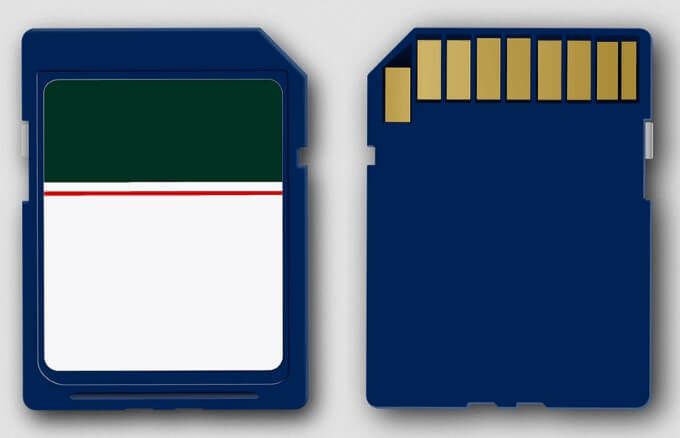
USB kablonuz yoksa, dosyaları Android'den PC'ye aktarmak için Android telefonunuzda bir Mikro SD kart veya SD kart kullanabilirsiniz. Dosyaları PC'nize taşımak ve verileri görüntülemek için yalnızca aktarmak istediğiniz dosyaları SD karta kopyalayın ve ardından bir microSD veya SD kart adaptörü kullanın.
Dosyaları WiFi Üzerinden Aktarma
WiFi kullanmak, dosyaları bir mobil cihazdan bilgisayarınıza taşımanın hızlı, basit ve güvenilir bir yoludur. Android telefonunuz ve PC'niz kablosuz bir ağa bağlıysa, AirDroid gibi üçüncü taraf bir program kullanabilirsiniz; bu, PC'nize telefonunuzun ekranını yayınlayın ve telefonunuzu bilgisayarınızdan kontrol edin. AirDroid'i indirin, telefonunuzu ve bilgisayarınızı senkronize edin ve ardından yerel ağ üzerinden dosya aktarmak için uzaktan telefonunu kontrol et.
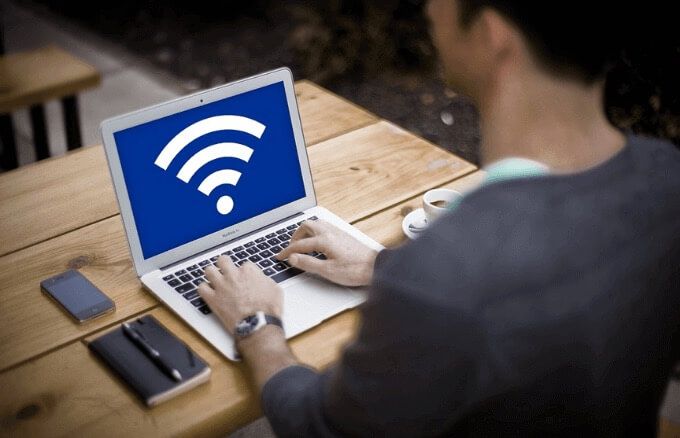
Samsung DeX ile bir Samsung telefon kullanmak iseniz, telefonunuzu yerel ağınız üzerinden PC'ye bağlayabilir ve ardından dosyalarınızı DeX penceresinden bilgisayarınızdaki bir klasöre sürükleyebilirsiniz.
Dosyaları Bluetooth Üzerinden Aktarma
USB kablonuz, microSD veya SD kartınız veya WiFi'niz yoksa Bluetooth başka bir harika seçenektir. Ancak, özellikle büyük dosyalar için yavaş bir aktarım hızına sahiptir.
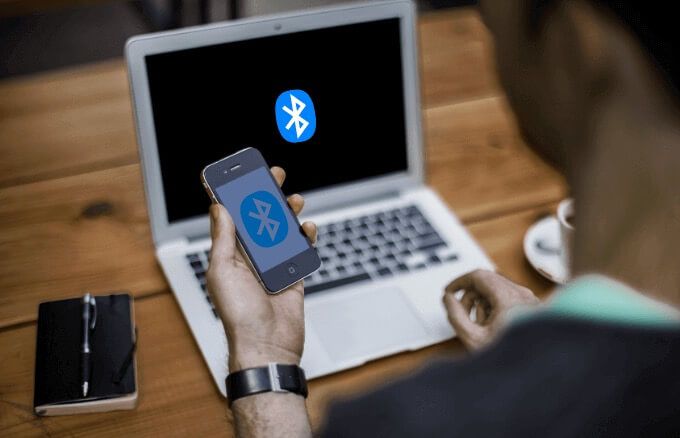
Hem telefonunuzda hem de bilgisayarınızda Bluetooth'un etkinleştirildiğinden emin olun. Bluetooth ile bilgisayara nasıl dosya aktarılır kılavuzumuzda daha fazla bilgi edinin. Bilgisayarınız eskiyse ve Bluetooth yoksa, Bluetooth özellikli bir bilgisayar nasıl yapılır adresindeki kılavuzumuza bakın .
Dosyaları Bulut Depolama Üzerinden Aktarma
Büyük dosyalarınız varsa ve bunları Android telefonunuzdan bir PC'ye aktarmak istiyorsanız, Android telefonlar için yerel Google Drive gibi bir bulut depolama hizmeti kullanabilirsiniz. Google Drive depolama alanınız tükenirse Dropbox veya Microsoft OneDrive'ı deneyebilirsiniz.
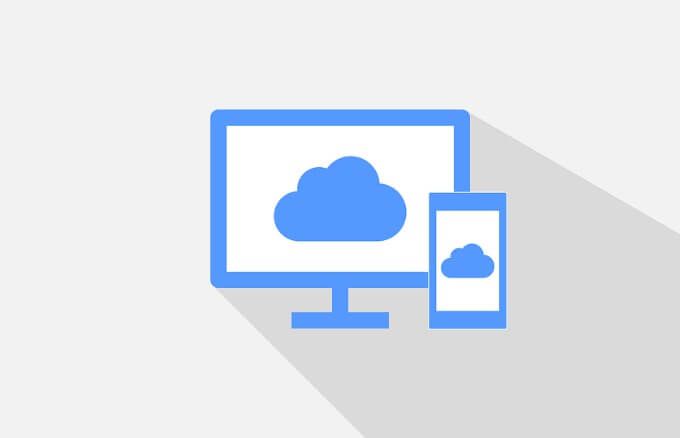
Samsung telefonlar için bulutta dosyalarınızı kaydetmek için yerleşik Samsung Bulut depolama hizmetine nasıl erişilir ile ilgili kılavuzumuza göz atın ve onları PC'nizde.
Yakındaki Paylaşımla Dosyaları Aktarma
Android’s Yakın Paylaşım özelliği Google'ın Apple’ın AirDrop paylaşım özelliğine verdiği yanıttır.
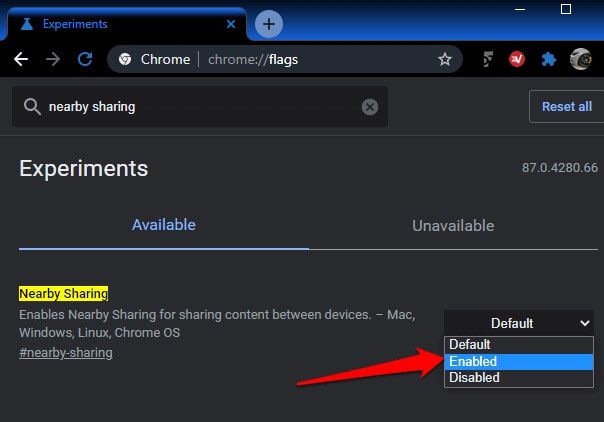
Yakındaki Paylaşım Windows kullanıcıları için mevcut ama desteklenen bir akıllı telefona ve Windows PC'ye ihtiyacınız var. Her iki cihazda da Bluetooth ve Konum etkin olmalıdır. Ayrıca Android'den PC'ye dosya aktarabilmek için Chrome Dev veya Canary kanalında Windows'ta Yakındaki Paylaşımı etkinleştirmeniz gerekir.
iPhone'dan PC'ye Nasıl Dosya Aktarılır
Android cihazlarda olduğu gibi iPhone'unuzla birlikte gelen orijinal kablo, WiFi, Bluetooth, veya dosyaları PC'nize taşımak için Dropbox gibi bulut depolama.
Dosyalarınızı iPhone'unuzdan aktarmak için AirDrop ve iCloud gibi iOS'a özgü diğer yöntemleri kullanabilirsiniz, ancak AirDrop Windows PC'lerde çalışmaz . Bu durumda, dosyaları iPhone'unuzdan buluta taşımak için iCloud web arayüzünü kullanın yapabilir ve ardından bunlara PC'nizden erişebilirsiniz.

iCloud'unuz yoksa Henüz PC'nizde, dosyalarınızı iPhone'dan PC'ye aktarmak için Readdle Belgeleri, Snapdrop veya İstediğiniz Yere Gönderin gibi bir üçüncü taraf çözümü kullanabilirsiniz. yerel ağınız.
Dosyalarınızı Kolayca Taşıyın
iPhone veya Android'den PC'ye dosya aktarmanın birçok yolu vardır. Mac kullanıyorsanız, Android'den Mac'e nasıl dosya aktarılır ve iPhone'dan Mac'e nasıl AirDrop yapılır ile ilgili kapsamlı kılavuzlarımız var. Aşağıya bir yorum yazarak sizin için en uygun yöntemin hangisi olduğunu bize bildirin.